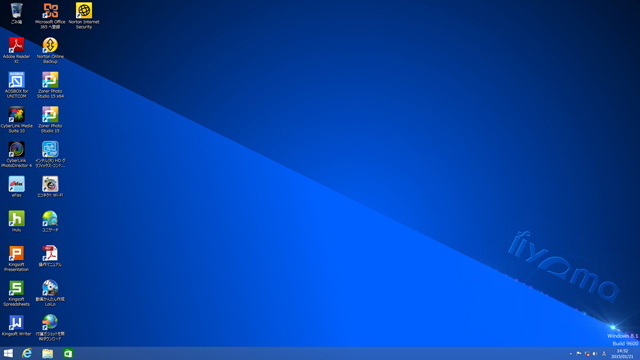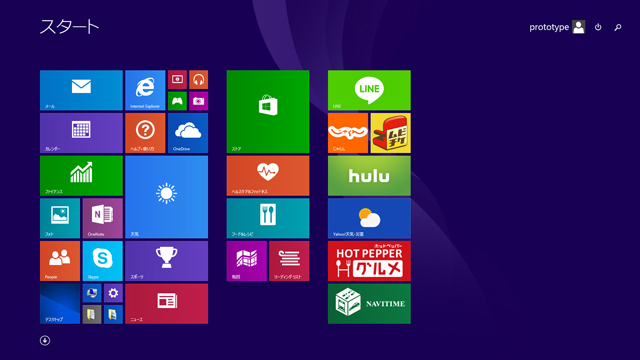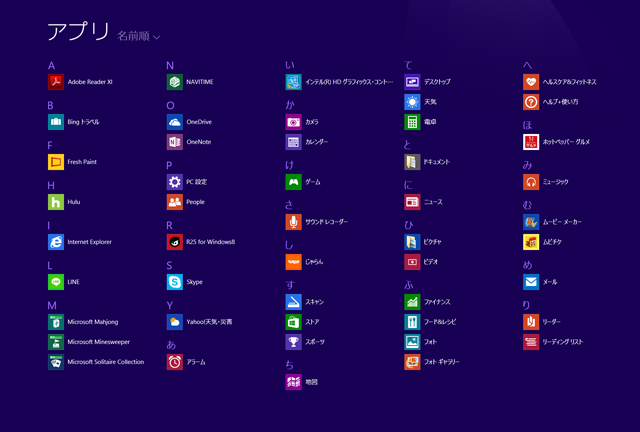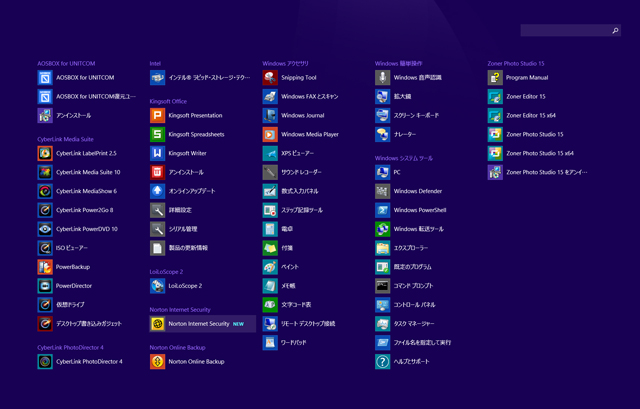MN7260-i5-SRB(雅PC)レビュー 和のデザインとギミックを持つユニークなデスクトップPC SSD&HDDの2ドライブ構成で快適!
パソコン工房が販売するiiyamaブランドのデスクトップPC、MN7260-i5-SRBのレビューです。

MN7260-i5-SRBは、「雅」をテーマに和のデザインを施したPCケースを採用する「雅Project」のタワー型デスクトップ。
日本ならではの伝統的な建築工法でも見られる「鎧張り」をモチーフとしたデザインや、和のテイストを筺体の各所に取り入れた日本メーカーならではのユニークな製品で、今回掲載するのはミニタワーケースを採用するやや小型のモデルとなります。
この雅PC、凝っていると思う一方で、デザインはシンプルかつ内部構造もスタンダードな内容であり、万人に扱いやすい製品だと思います。
変わった機能やデザインを持つPCは、最初は新鮮で面白みがありますが、長く使うとなると結局は標準的な仕様のPCが最も使いやすく、メンテナンスも容易であるという結論に行きつきます。本製品は、そういった点でも不安のないPCです。
今回は、そんなMN7260-i5-SRBの外観や機能、性能面などについて詳しく触れてみたいと思います。
【MN7260-i5-SRB(雅PC) レビュー記事目次】
・MN7260-i5-SRB 雅PCの筐体デザイン・インターフェースをチェック
(雅Projectとは? / 筐体デザイン・インターフェース / 筐体内部の構造 / キーボードやマウス)
・MIYABI LED ControllerでLEDのカラーをカスタマイズ 設定方法など
(必要なもの / MIYABI LED Controllerをダウンロード / LEDのカラー変更の様子)
・構成特徴とベンチマークテストの結果
(構成と特徴 / ベンチマーク結果 / 消費電力・温度 / 再起動にかかる時間)
・標準搭載されているソフトウェアの内容
(プリインストール・ソフトウェアの内容)
・製品のまとめ
(MN7260-i5-SRB まとめ)
※掲載製品は メーカー様よりお貸出しいただいたものとなります。
雅Projectとは?
「雅Project」とは、日本メーカーとして、日本ならではの伝統や文化を取り入れた独自のデザインを持つPCを作りたい、という発想を基に開始された企画。
テーマは「雅」で、日本の伝統的な建築でも見られる「鎧張り」をモチーフとする筺体デザインの採用や、「行灯」をイメージしたフロント下部のLEDランプ、また和式作法の一つとして知られる「襖(ふすま)の開閉を」イメージしたフロントドアの採用など、各所に和風のテイストをちりばめたユニークな製品となっています。
デザインの好みは人によって様々ですが、多くの方に受け入れられやすい高級感ある落ち着いたデザインです。

行燈をイメージしたというLEDランプ 色の調整ができる
和風を最大限に意識しながらも、設置のしやすさや使いやすさはもちろん、快適に利用できるスペックを持ち合わせるなど、扱いやすい製品となっています。
というわけで次項より、ケースのデザインや機能性について詳しく触れていきたいと思います。
MN7260-i5-SRB 雅PCの筐体デザイン・インターフェースをチェック
MN7260-i5-SRBに採用されている筺体のデザインや、インターフェースの内容をチェックします。
冒頭でも述べた通り、今回の製品にはミニタワー型の筐体を採用。
サイズは幅175mm×、奥行407mm、高さ363mmと、タワー型の製品としてはやや小ぶりであるため、机の下や上にも設置しやすいと思います。
雅PCには、他にもミドルタワー型の製品やスリムタイプの製品がラインアップされています。

鎧張りをモチーフとするフロントデザイン
フロントパネルには「鎧張り」をモチーフとするデザインを採用。
一枚一枚のパネルに施された浅い縦溝は、木材の質感をイメージしたものなのだとか。
とても変わったデザインだと思いますが、よくある飾り気のない質素なデザインのPCとは異なり、重厚感があって整頓された雰囲気は、インテリアを気にするような方にも受け入れられやすいと思います。
指紋などで汚れにくい所も扱いやすくてよいです。

一枚一枚のパネルには浅い縦溝が施されている


フロントの左上にはiiyamaのロゴ、右上側には電源ボタンが並ぶ

一見、フロント側には電源ボタン以外には何もないように見えるのですが、パネルの内側に光学ドライブや端子が搭載されており、前面から利用できるようになっています。
といっても、パネルを開くボタンらしきものがどこにも見当たらないため、最初は戸惑う方もおられるかもしれません(スイッチの場所を示すシールが張られているのでわからない事はないと思いますが)。
上写真の通り、光学ドライブのイジェクトボタンは最上段のパネルの右側、中央付近のドアを開くボタンは上から3段目のパネルの中央に配置されており、・・といった具合に、いずれのボタンも一般的な位置に配置されています。

最上部には光学ドライブ 標準ではDVDスーパーマルチドライブが搭載される


上から3段目のパネルの中央下付近を押すと、パネルが自動でゆっくりと開く
このパネルの開閉は、襖(ふすま)の開閉をイメージしているのだとか。
ボタンを押すと、2枚のパネルがゆっくりと下に降りていくような仕掛けになっているのですが、確かに言われてみると、パネルが下がっていく様子と襖をゆっくりと開け閉めする様子は、向きは異なるものの似ています。

パネル内の端子の内容
パネルの内部にはUSB3.0×2基、USB2.0×2基、カードリーダースロット、マイク入力、ヘッドフォン出力、MicroUSB端子、オプション用の3.5インチベイが1基搭載されています。
USB3が4基も前面にあるのは便利。
あとデスクトップPCには珍しく、MicroUSB端子が搭載されていますが、こちらはフロントLEDの調光用に搭載されているものです。
LEDの調光に関しては、また後に触れます。

フロントLEDはHDDのインジケーターランプも兼ねている
フロント側の通気口に関しては、大抵のデスクトップPCはフロント側から吸気するような構造となっていますが、本製品も同じく、フロントパネルの下側に通気口が設けられており、吸気できるようになっています。

フロントパネルの下部には吸気のための通気口
筺体背面のインターフェースの内容を確認します。

上から順に電源コネクターやボタン、PS/2コネクター(キーボード&マウス)、USB2.0×2基、DVI、VGA、USB2.0×2基、オーディオポート×3(ライン出力、ライン入力、マイク入力)が並びます。
今回は内蔵グラフィックスを利用する構成であるため、拡張スロット付近には何も搭載されていませんが、2015年1月23日時点では、 GeForce GT 740やGeForce GTX 650、GeForce GTX 750、GeForce GTX 750Ti等を搭載できるようです。

筺体右側のサイドパネルには何もない

筺体左側のサイドパネルにはメッシュ状の通気口が設けられている

4角に設けられたゴム足で筺体底面がわずかに浮くような格好となっている

底面のゴム足

筺体天面には何もなし フロントパネル以外は普通のデスクトップPCのケースという感じ
筐体内部の構造をチェック
次に、MN7260-i5-SRBの筐体内部の構造をチェックします。
サイドパネルは、背面にあるネジを取り外す事で開く事ができます。ドライバーが必要です。

左右どちらのサイドパネルも開く事ができるようになっている

筐体内部全体の様子
左上から時計回りに電源ユニット、光学ドライブベイ、HDDベイ、マザーボードがありCPUやメモリが搭載されるというパーツの配置です。


拡張ベイは5インチが3基、3.5インチが1基、シャドウベイが2基という内容。
小型の割に拡張性は高いです。
標準でSSDとHDDの2ドライブ構成となっており、パフォーマンスも快適。

ベイの下部 フロントパネルの裏側はメッシュ状になっている

マザーボード全体の様子 今回はCPUとメモリだけと非常にシンプル

標準で500W(80PLUS SILVER)の電源ユニットが搭載されている カスタマイズ可能

筺体右側のサイドパネルを開いたところ
標準付属のキーボード・マウス
今回のMN7260-i5-SRBに付属していたキーボードやマウスを簡単にご紹介します。
標準搭載されている、USB接続のシンプルなキーボードとマウスです。
もちろんこちらもカスタマイズが可能。キーボードやマウス無しの構成も選べます。

キーボード全体の様子

キーボード左半分を拡大
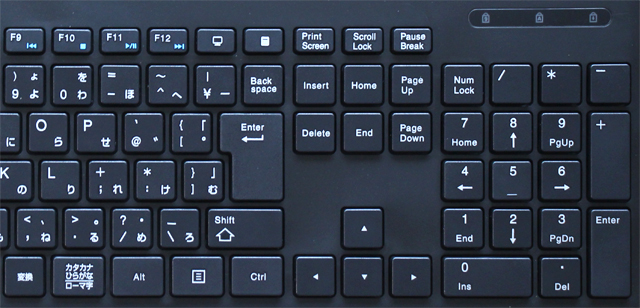
キーボード右半分を拡大
特に変わった所はない、アイソレーションタイプのキーボードです。
使い勝手は可もなく不可もなくという感じで、特にキーボードに拘りがないのなら標準キーボードでも問題ないと思いますが、個人的にはワイヤレスタイプのキーボードが好み。


キートップの形状は完全に平ら
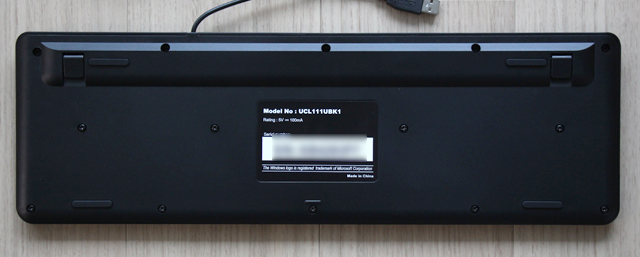
キーボード底面の様子

底面4カ所に設けられた長細いゴム足


底面背面寄りの位置にチルトスタンドが設置されている


チルトスタンドを立てる事でキーボード表面を傾斜させる事ができる

付属のマウス
標準付属のUSBマウスです。
こちらも特に変わった機能はありません。
キーボードやマウス以外の付属品をご紹介いたします。
実際に販売されている製品の内容とは異なる可能性がありますので、付属品の一例としてご覧下さい。


スタートガイド 基本的な操作やセットアップについて書かれた用紙

こちらはAOSBOXが90日間無料になるという特典チケット
特典の有り無しは製品購入時期によって異なります。

iiyama PCのサポートマニュアル
MN7260-i5-SRB(雅PC)のLEDランプの設定変更に必要なもの
MN7260-i5-SRBのフロントLEDの設定を行うには、ソフトウェアやドライバーのインストールを行い、LED制御用の基板とPCとを接続したうえでソフトを利用する必要があります。
本製品はデスクトップPCにしては珍しく、筐体前面にMicroUSB端子が搭載されていますが、このMicroUSB端子はLEDの基板とPCとを接続するためのもの。
接続にはMicroUSBケーブルが必要になります。

前面にあるUSBとMicroUSB端子を接続
なお、接続に利用するMicroUSBケーブルは、製品ページでは「フロントLED調光用USBケーブル」という名でオプション品として販売されていますが、使われているのは一般的なUSB-MicroUSB変換ケーブル。
、
スマートフォンやタブレットなどをお持ちであれば、大抵の方はMicroUSBケーブルも持っているのではないかと思いますので、そちらを利用すると良いでしょう。
お持ちでない場合は、製品購入時のカスタマイズで購入できます。

2015年1月23日時点ではMicroUSB変換ケーブルは500円 それ程高くはない
MIYABI LED Controllerをダウンロード
早速設定していきます。
まず、雅PCのLEDの設定を行う「MIYABI LED Controller」のインストーラーとドライバを以下よりダウンロードします。
「MIYABI LED Controller」ソフトウェアダウンロード
上記のURLより直接ダウンロードが可能です。
ダウンロードした「miyabi_led_controller_setup.zip」フォルダの中には「SETUP.exe」「CH341SER.exe」の2つのファイルが入っています。
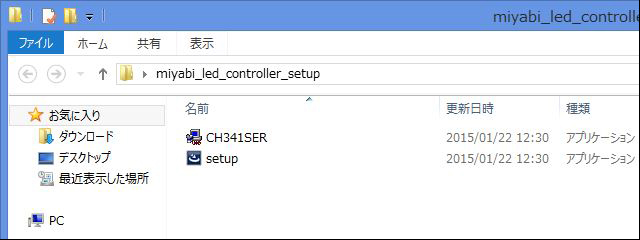
フォルダの中身
「CH341SER.exe」は、microUSB端子をシリアルポートとして認識させるためのドライバで、「SETUP.exe」は「MIYABI LED Controller」のインストーラーです。
先にドライバをインストールし、その後「MIYABI LED Controller」のインストールを行います。
まずは「CH341SER.exe」を実行。
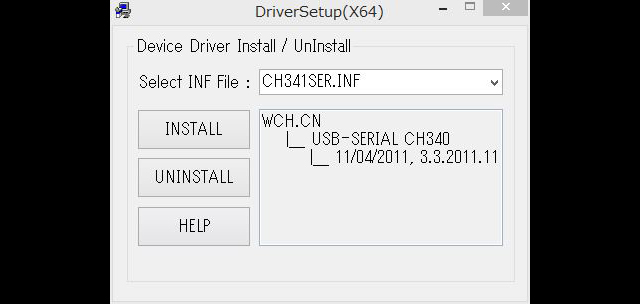
ファイルの抽出画面が表示された後、上記のようなセットアップ画面が表示されるので、左側にあるINSTALLボタンをクリック。
するとドライバのインストールが始まり、多分あっという間に終わります。
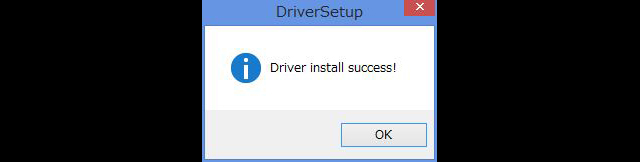
ドライバのインストール完了
次に、「MIYABI LED Controller」のインストールを行うため、「SETUP.exe」を実行。

こちらもあっという間に終わります。
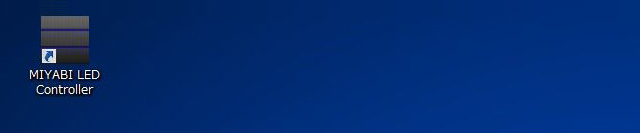
インストール後、デスクトップ画面上に「MIYABI LED Controller」のアイコンが表示されます。
このソフトを使用し、LEDの設定を行う事が可能。
LED設定時は、フロントにあるMicroUSBとUSB端子を接続してください。(設定が終わったら、MicroUSBケーブルは外してOK)
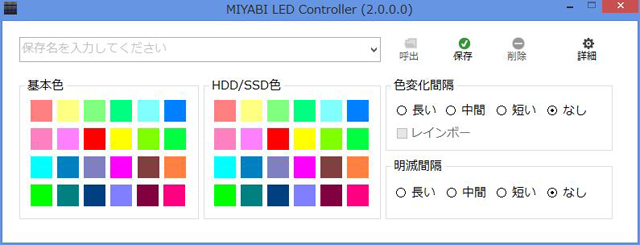
MIYABI LED Controllerの設定画面
「MIYABI LED Controller」を起動すると、上記のような画面が表示されます。
設定画面には「基本色」や「HDD/SSD色」のカラー設定欄、また色変化間隔や明滅間隔といった設定欄があります。
「基本色」はベースとなるカラーで、「HDD/SSD色」はアクセスランプのカラー。
例えば基本色を緑に設定し、HDD/SSD色を赤に設定した場合、普段は全てのLEDが緑色に点灯しますが、HDDやSSDにアクセスがあった時だけ一番下のLEDランプが赤く点滅する・・といった具合です。(ディスクアクセスがあるたびに赤ランプが点滅する為、実際は緑がベースというよりも、赤と緑が入り乱れた感じのライティングです)
時間と共に色が変化していく「レインボー」モードなども用意されており、見た目に賑やか。
デフォルトでは「行燈」をイメージしたライティングだという事ですが、カラーカスタマイズをして部屋を暗くして見ると「行燈」は影も形もなく、まるでゲームPC並のイルミネーションだと感じます。
ゲーム向けのような高性能なPCは不要、安くてイルミネーションを楽しめるPCが欲しいという方には面白い製品かもしれません。
なお、上記の設定画面は簡易版で、画面右上にある「詳細」をクリックすると詳細設定画面が表示され、より細かくラインティングの設定を行えるようになります。
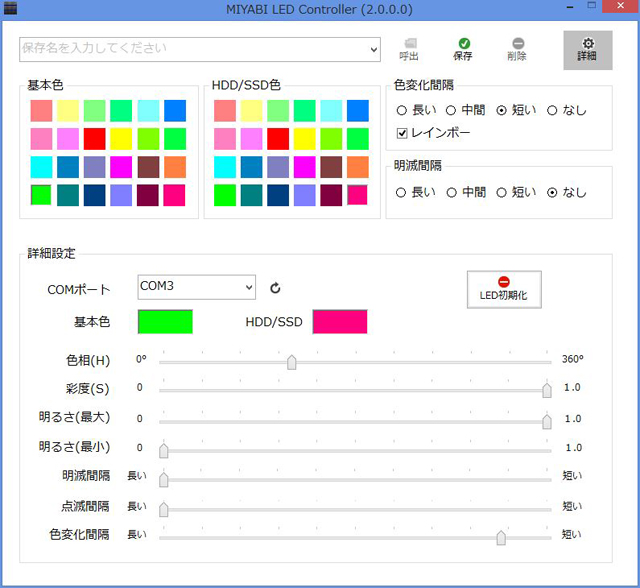
色相や彩度、色変化の間隔ほか、カラーパレットを使用した色の指定など、非常に細かな部分までカスタマイズできます。作成した設定を保存しておくことも可能です。
元の「行燈」LEDに戻したくなったら、詳細設定右上に表示されている「LED初期化」をクリックしてください。
LEDのカラー変更の様子
LEDカラーのカスタマイズ例を掲載します。







以上のような感じで、非常に柔軟なカラーやパターンのカスタマイズが可能です。
面白い機能ですが、LEDのカスタマイズを行うために、ソフトやドライバーをダウンロードから行わなくてはならない所がちょっと面倒だと感じるので、最初からインストーラをPCに入れておくか(インストールはユーザーが行う)、せめてデスクトップ上にpdfなどを設置しておいてくれると楽で良いかなと思います。
とはいえ、和のテイストを持つPCですから、デフォルトの落ち着いたライティングのままで使用したい、というユーザーも少なくはないのかもしれません。
MN7260-i5-SRBの構成内容とその特徴について
まず、掲載しているMN7260-i5-SRBの構成内容とその特徴について解説します。
以下はCPU-Zの実行結果と、掲載モデルの主な構成内容です。
【CPU-Z】
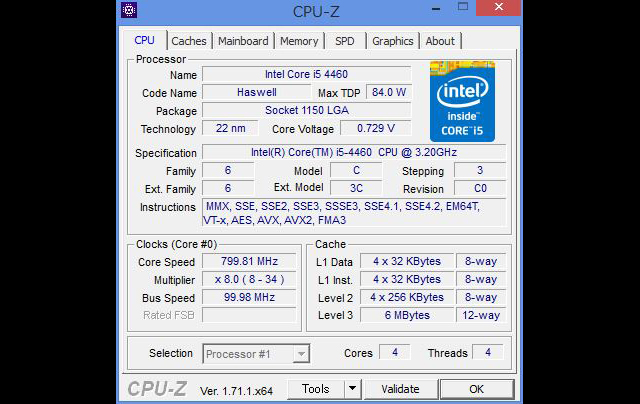
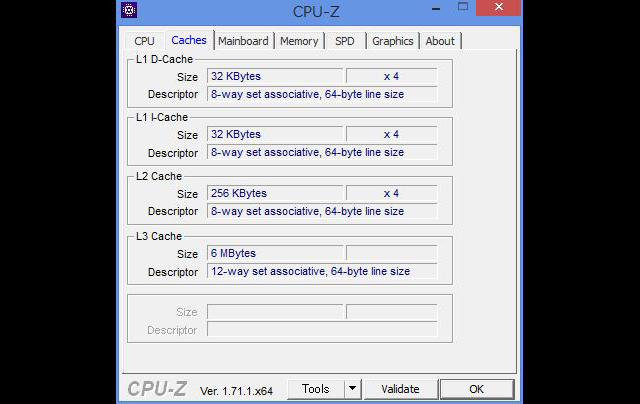
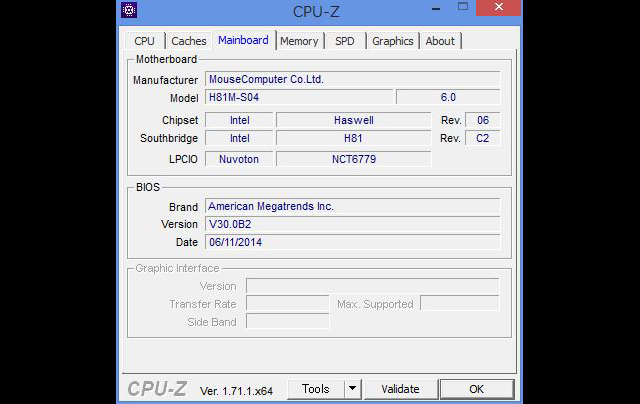
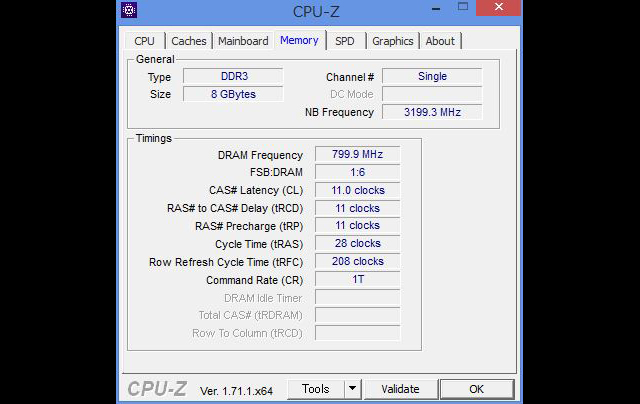
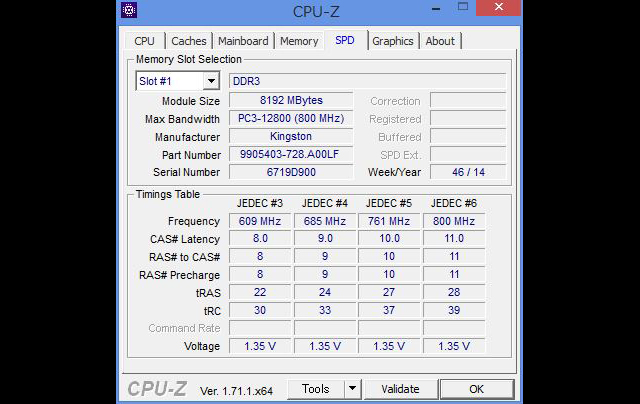
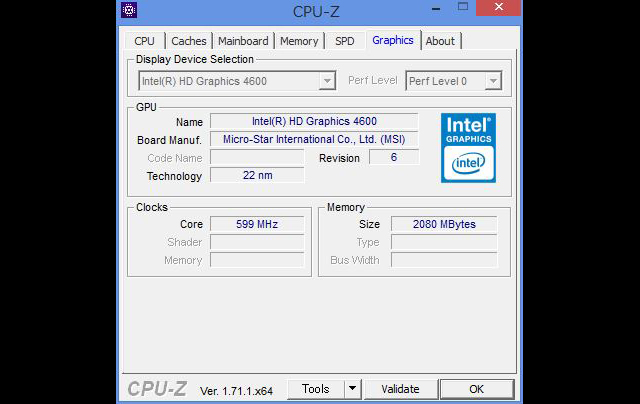
【MN7260-i5-SRB の主な構成】
OS Windows 8.1 Update 64bit
プロセッサ Core i5-4460(3.2GHz/TB時最大3.4GHz)
チップセット H81 Express
グラフィックス HD Graphics 4600
メモリ 8GB(8GB×1/DDR3-1600/2スロット/最大16GB)
ストレージ 120GB SSD(KINGSTON製)+ 1TB HDD(7200rpm/Western Digital製)
光学ドライブ DVDスーパーマルチドライブ
拡張ベイ 5.25インチ×2、3.5インチ×1、内蔵HDDベイ×2
拡張スロット PCI Express3.0 x16×1、PCI Express2.0 x1×3
電源 500W 80PLUS SILVER認証 ATX電源
サイズ 175×407×363(幅×奥行き×高さ/mm)
重量 不明
保証 1年間無償保証
※記事に記載の仕様や解説等は、記事を作成した2015年01月26日時点のものです。
上で述べた通り、Windows 8.1、Core i5-4460、メモリ8GB、120GB&1TB HDDを搭載する基本構成のモデルです。
本製品はカスタマイズが可能なBTOモデルと即納モデルとが提供されており、即納モデルは上記構成と同等の内容となります。価格は変わりませんので、掲載しているモデルの構成でOKというのであれば、速く届く即納モデルを注文した方が精神衛生の面では良さそうな気がします。
BTOモデルのカスタマイズについては、OSはWindows 8.1 Proの選択も可能、またCPUはCore i7-4790といった上位モデルも選べるようになっており、メモリは最大16GB、グラフィックスは基本構成ではCPU内蔵グラフィックスの利用となりますが、GeForce GT740 や GTX650、GTX750、GTX 750Tiを搭載する事も可能。
ストレージにおいてはより容量の大きいSSDやHDDを選ぶこともできますし、DVDスーパーマルチドライブをブルーレイディスクドライブへと変更したり、無線LANカードの搭載や電源ユニットの変更などももちろん行えます。
その他、CPUグリスの変更や、ファンをより静音性の高いものに変更する事もできるなど、BTOメーカーらしい細かな構成のカスタマイズが可能です。
日常的な利用はもちろんですが、やや高負荷なゲームタイトルでもプレイできる構成を選べるなど、多くのユーザーに対応出来る製品だと思います。
搭載されているストレージの内容を詳しく見てみます。
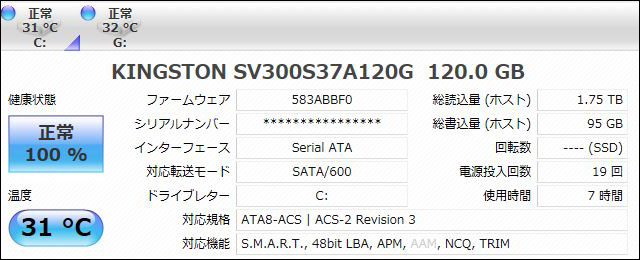
SSDの仕様
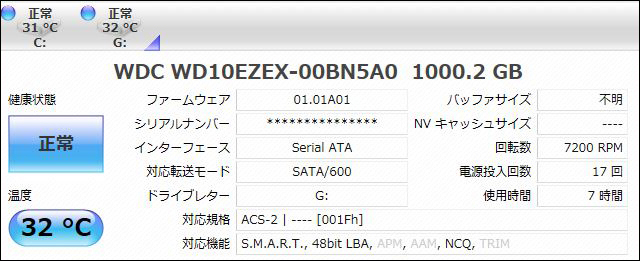
HDDの仕様
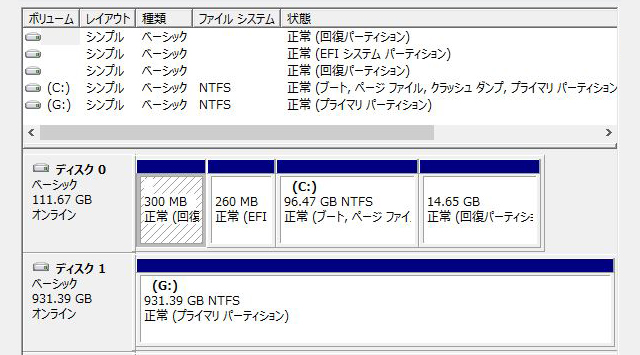
ディスクの内訳
SSDにはKINGSTON製の「SV300S37A120G」という120GB SSDが、HDDにはWestern Digital製の「WD10EZEX-00BN5A0」1TB HDD(7200rpm)が搭載されていました。
CrystalDiskMarkのスコアを見る限りでは、SSDはやや書込みが遅いようですが、実際の利用でそういった事を感じる場面はあまりないと思います。
OSの起動もとても速く、使用感は快適です。
もう少し容量が欲しいのなら、SSDもHDDもカスタマイズでより大容量のモデルを選択する事が可能です。
ベンチマークテストの結果
以下、MN7260-i5-SRBで実施したベンチマークテストの結果です。
【Win エクスペリエンス・インデックス】
プロセッサ 7.8
メモリ 7.8
グラフィックス 5.2
ゲーム用グラフィックス 5.3
プライマリ ハードディスク 7.8
※WinSAT.exeの実行によってスコアを取得しています。
【CrystalDiskMark】
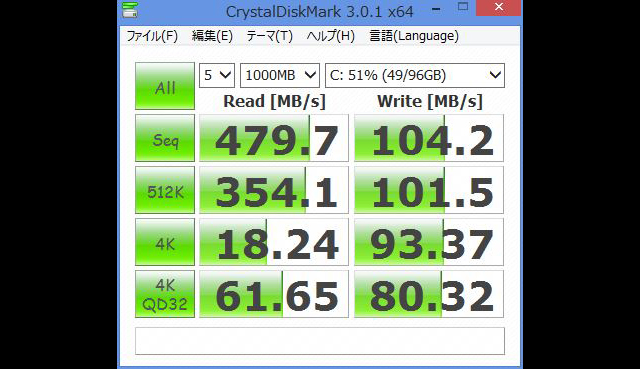
Seq 479.7 / 104.2
512K 354.1 / 101.5
4K 18.24 / 93.37
4K QD32 61.65 / 80.32
いずれも数値は左がRead、右がWrite、テストデータはランダム
【3DMark】
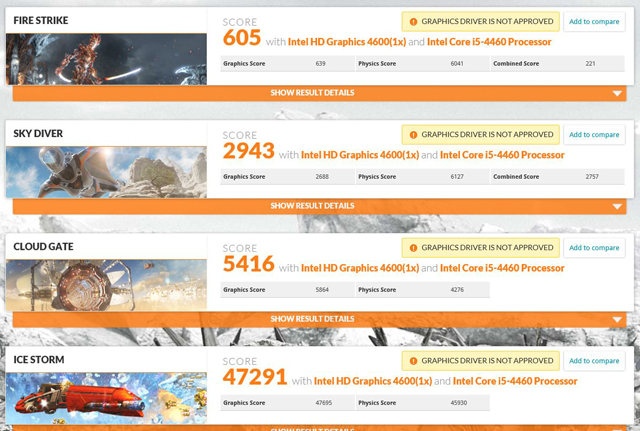
3DMark 全てのテストの実行結果

Fire Strikeの詳細
Ice Storm・・・ 47291
Cloud Gate・・・ 5416
Sky Diver・・・ 2943
Fire Strike・・・ 605
【モンスターハンターフロンティア 大討伐】
左:1360×768 / 右:1920×1080


1360×768 ・・・ 2358~2367
1920×1080 ・・・ 1255~1262
【ファンタシースターオンライン2 ver. 2.0】
左:1360×768 / 中央:1920×1080


1360×768(描画設定3) ・・・ 1510
1920×1080(描画設定3) ・・・ 515
~2000 処理負荷によっては動作が重くなる
2001~5000 標準的な動作が見込める
5001~ 快適に動作
【BIOHAZARD 6】


1360×768 ・・・ SCORE:1469 / RANK:C
1920×1080 ・・・ SCORE:838 / RANK:D
【FINAL FANTASY XIV 新生エオルゼア キャラクター編】
上:1360×768(標準品質)/ 中央:1920×1080(標準品質)/ 下:1360×768(高品質)



1360×768(標準品質/デスクトップPC) ・・・ SCORE:2889 / 評価:やや快適
1920×1080(標準品質/デスクトップPC) ・・・ SCORE:1539 / 評価:設定変更を推奨
1360×1080(高品質/デスクトップPC) ・・・ SCORE:1289 / 評価:設定変更が必要
【ドラゴンクエストX 目覚めし五つの種族】
左:1280×720(標準)/ 中央:1920×1080(標準)/ 右:1280×720(最高)



1280×720(標準品質) ・・・ スコア:5190 / 評価:快適
1920×1080(標準品質) ・・・ スコア:2489 / 評価:やや重い
1280×720(最高品質) ・・・ スコア:3894 / 評価:普通
【CINEBENCH】
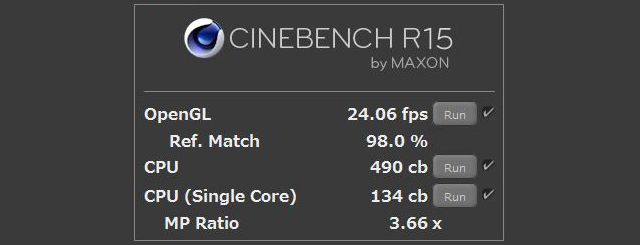
OpenGL ・・・ 24.06fps
CPU ・・・ 490cb
今回の構成では、性能はデスクトップPCとしては普通~やや高い程度のものですが、起動ドライブがSSDであるため、スペックの割にサクサクとした動作で使用感は快適。
基本構成でも十分な性能です。
写真や動画編集、ゲームなどをPCで行いたいという場合は、上位のCPUや外付けのグラフィックカードの構成を選択すると良いでしょう。
消費電力・温度
掲載しているMN7260-i5-SRBの消費電力を測定。
以下、アイドル時とベンチマーク実行時(BIOHAZARD 6)の消費電力を測定した結果です。
液晶の電力は含みません。


アイドル時 ・・・ 21W
ベンチマーク実行時 ・・・ 43W
※実際の値は若干上下する為、平均と思われる値を掲載
デスクトップPCとしては、やや低め~普通程度の消費電力です。
グラフィックカードなどを搭載した場合は、消費電力は上がります。
筐体内のパーツ温度も測定してみました。
軽く暖房をかけた部屋で測定を行っています。
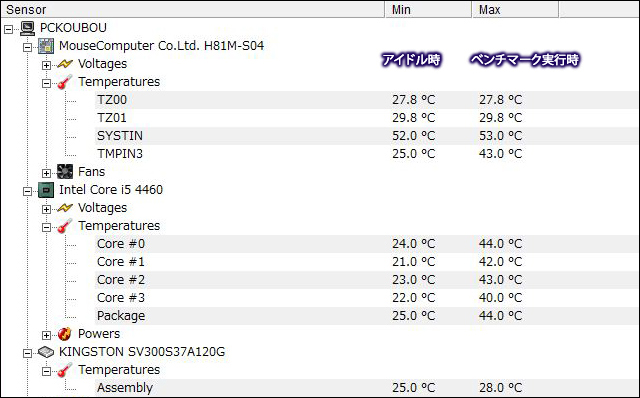
掲載モデルの構成では、全体的に低温だという結果です。
グラフィックカードを搭載する構成では、もう少し高温になる可能性があります。
再起動(起動&シャットダウン)にかかる時間
PassMark Rebooterを利用し、MN7260-i5-SRBの再起動にかかる時間を測定。
以下は10回の再起動測定時間と、その平均値です。
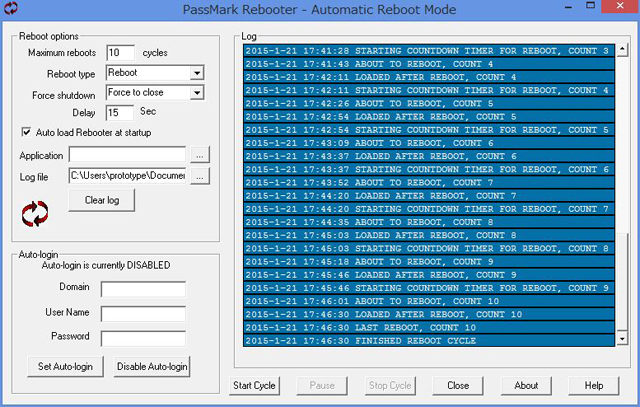
1回目 0:30
2回目 0:29
3回目 0:28
4回目 0:28
5回目 0:28
6回目 0:28
7回目 0:28
8回目 0:28
9回目 0:28
10回目 0:29
再起動(起動&シャットダウン)の平均時間 ・・・ 28秒
MN7260-i5-SRBの再起動にかかる時間は約28秒。
これまでのテストより、SSD搭載のPCでは再起動に平均で30~40秒程度かかるという結果が出ており、本製品の再起動時間はSSDを搭載するPCの中でもやや早めだと言えるでしょう。
実際、体感でも高速です。
プリインストール・ソフトウェアの内容
MN7260-i5-SRBにプリインストールされているソフトウェアの内容をご紹介します。
以下はデスクトップ画面やスタート画面、アプリ一覧画面の様子です。
購入時期や、購入時のオプション選択の内容によっては、以下とは内容が異なる可能性がありますので、ご注意ください。
プリインストールソフトの内容は上記の通り。
Windows 8.1標準のソフトに加えて、CyberLink製の各種ソフトウェアや Officeソフト「Kingsoft Office 30日無料体験版」、画像編集ソフト「Zoner Photo Studio 15 TRIAL」、動画編集ソフト「LoiLo SCOPE 体験版」、セキュリティソフトの「Norton Internet Security」、同じくNortonの「ノートン オンラインバックアップ(30日版)」、オーディオ関連のユーティリティとして「Realtek HD オーディオマネージャ」が搭載されるという内容です。
上記はデスクトップ向けのソフトで、ストアアプリとしては標準搭載アプリの他、huluやNAVITIME、R25、じゃらん他、幾つかのアプリが搭載されていました。
CyberLink製のソフトの内容については、ラベル制作の「LabelPrint」やライティングソフト「Power2Go」、写真・ビデオの管理・編集を行える「MediaShow」、再生ソフト「PowerDVD」、動画編集の「PowerDirector」や写真編集の「PhotoDirector」といったものが搭載されていました。
あと、本製品の利用特典としてAOSBOX Coolを90日間無料体験できるという特典も付属していますが、こちらは期間限定で提供されているものであると思われるため、製品購入のタイミングによっては特典が付属しない可能性もあります。
詳しくは製品の購入ページにてご確認下さい。
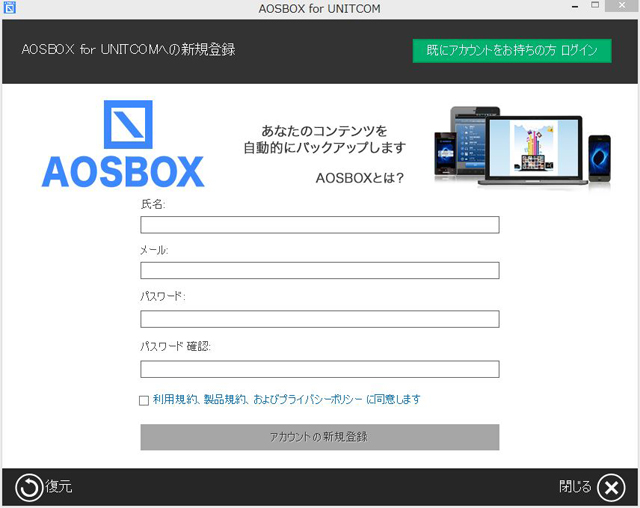
AOSBOX for UNITCOM クラウドバックアップサービス「AOSBOX cool」を90日間無料で使える
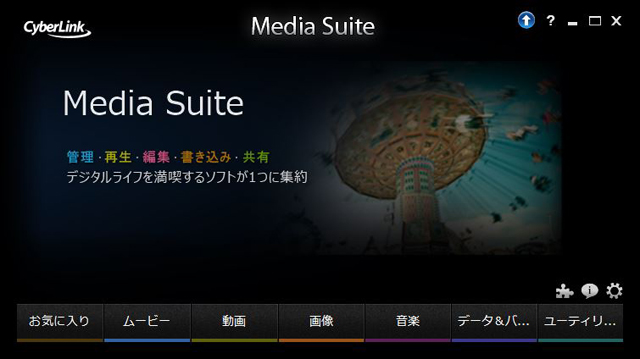
CyberLink Media Suite CyberLink製の各種ソフトの統合パッケージ
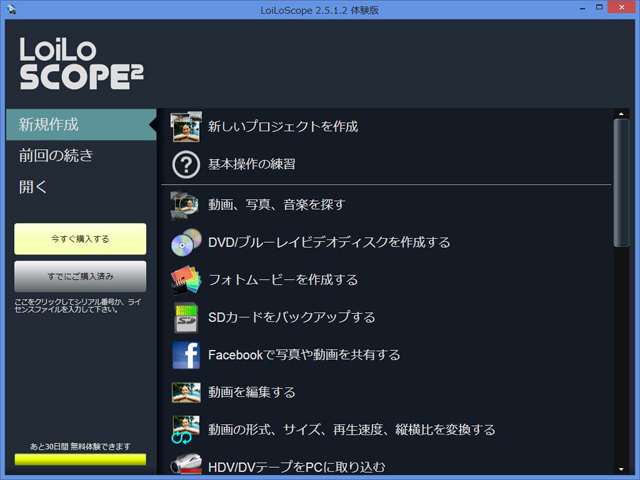
LoiLo SCOPE 体験版 挿画編集やDVDの作成などが行える
MN7260-i5-SRB(雅PC) まとめ
MN7260-i5-SRB(雅PC)のレビューは以上となります。
最後にまとめると・・
・和を意識した筐体デザインや細かなギミックを採用しており、個性的
・LEDランプは点灯パターンやカラーを自由にカスタマイズできる
・SSD&HDDの構成がデフォルトとなっている
・最大Core i7他、GTX 750Ti等のグラフィックカードも選択可
・最短当日出荷も可能な即納モデルあり
和風のテイストを取り入れた筐体デザインや、各種のギミックが斬新なデスクトップPCです。
鎧張りをモチーフとする外観や、襖の開閉を意識したフロントパネルの構造の採用、またLEDランプのカスタマイズも行えるなど、個性的な製品に魅力を感じる方や、インテリアにこだわりたい方に最適な製品だと言えるでしょう。
SSD&HDDの2ドライブ構成でパフォーマンスは高く、またミニタワーながら、比較的幅の広いカスタマイズが可能である所も大きな魅力。凝った製品にも拘らず、他で同構成を持つ製品と同じような価格帯である所も良いです。
最短で当日出荷が可能な「即納モデル」も提供されているため、お急ぎの方にもおすすめ。
日常的に利用できるデスクトップPCの購入を検討されている方は、是非製品ページをチェックしてみてください。